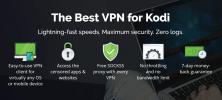استمع إلى Podcasts On Kodi مع إضافة Apple iTunes Podcasts
تعد البودكاست طريقة رائعة للبقاء على اطلاع وتعلم حقائق جديدة مثيرة للاهتمام حول مجموعة كاملة من الهوايات والاهتمامات. البودكاست هو ببساطة عرض صوتي عادي (مثل برنامج إذاعي) يتم فيه مناقشة موضوع أو موضوع معين كل أسبوع. ستجد الكثير من ملفات البودكاست حول جميع أنواع الموضوعات ، من الطعام والطهي إلى السيارات والموسيقى والبيئة وغير ذلك الكثير. غالبًا ما يتم تقديمها من قبل هواة هواة يسجلون في المنزل ثم يقومون بعملهم للآخرين للاستماع إليه. ستصادف أيضًا ملفات بودكاست خيالية مثل مرحبًا بك ولكن مرحبًا بك في Night Vale أو أليس أليس ليست ميتة.

يحب الكثير من الأشخاص الاستماع إلى ملفات بودكاست أثناء استيقاظهم أو أثناء سفرهم أو قيادتهم أو أثناء الاسترخاء أو العمل في أرجاء المنزل. نظرًا لأن الملفات صوتية وغالباً ما تستغرق ساعة أو أكثر ، فهي مثالية للنشر في الخلفية أثناء يومك. على هذا النحو ، يختار العديد من المستمعين الاستماع على أجهزتهم المحمولة ، كما يعد تطبيق Apple iTunes على سطح المكتب طريقة شائعة للاستماع.
ولكن ماذا لو كنت تريد الاستماع إلى البودكاست على نظام Kodi الخاص بك؟ الخبر السار هو أن هناك طريقة بسيطة وسهلة للقيام بذلك. باستخدام وظيفة إضافية ، يمكنك التحقق من وجود حلقات جديدة من ملفات البودكاست المفضلة لديك والاستماع إليها من خلال نظام Kodi الخاص بك. سنوضح لك أدناه كيفية الاستماع إلى ملفات بودكاست على Kodi باستخدام
إضافة Apple iTunes Podcasts.ضمان استرداد الأموال لمدة 30 يومًا
يجب أن يكون لدى مستخدمي Kodi شبكة افتراضية خاصة
سننتقل مباشرةً إلى كيفية تثبيت إضافة بودكاست واستخدامها ، ولكننا نحتاج أولاً إلى الإبلاغ عن مشكلة مهمة تتعلق بالأمان. كما تعلم ، فإن برنامج Kodi نفسه مفتوح المصدر وكامل قانوني للاستخدام. وبعض الإضافات لـ Kodi متوافقة تمامًا مع القانون أيضًا. ومع ذلك ، يمكن أن تسمح لك الوظائف الإضافية الأخرى بالوصول إلى المحتوى المحمي بحقوق الطبع والنشر مثل الأفلام أو الموسيقى بشكل غير قانوني. وحتى إذا لم تكن تعلم أن الوظيفة الإضافية كانت غير قانونية ، فقد تظل عرضة للغرامة أو المقاضاة إذا تم القبض عليك باستخدامها.
للحفاظ على سلامتك عند استخدام إضافات Kodi ، نوصي بشدة أن يقوم المستخدمون بتثبيت VPN. يمكن أن يساعدك هذا في الطرق التالية:
- حماية جهازك من المتسللين عند استخدام شبكة عامة مثل تلك الموجودة في المقاهي أو المطارات
- تأكد من أنه لا يمكن لموفر خدمة الإنترنت أو الحكومة التجسس على استخدامك للإنترنت
- يتجول في أقفال المنطقة بحيث يمكنك مشاهدة محتوى الويب من أي بلد
- تأكد من أنك لن تتعرض للمضايقة من قبل أصحاب حقوق الطبع والنشر أو المتصيدون براءات الاختراع بسبب استخدامك للإنترنت
بالنسبة لمستخدمي Kodi ، نوصي IPVanish
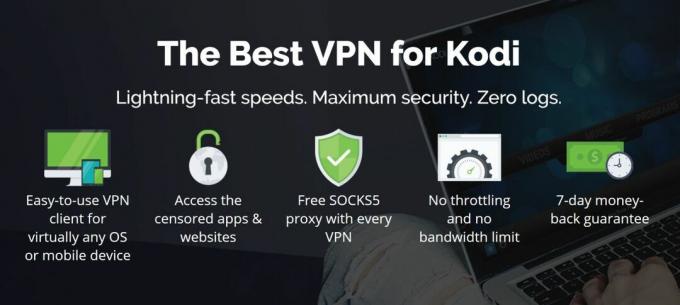
الشبكة الافتراضية الخاصة التي نوصي بها لمستخدمي Kodi هي IPVanish. هذه الخدمة هي واحدة من أكثر الخدمات شعبية بين مستخدمي الإنترنت الجادين وتفي بجميع متطلباتنا. يوفر سرعات اتصال رائدة في المجال وأكثر من 850 خادمًا في أكثر من 60 دولة. يدعم البرنامج Mac و PC و Android و iOS ، ويمكن حتى تثبيته على جهاز التوجيه الخاص بك مباشرة لحماية جميع حركة مرور الشبكة الخاصة بك تلقائيًا. تحتوي الخدمة على ميزات إضافية مثل حماية تسرب DNS لمزيد من الأمان ومفتاح القفل الذي سيفعل أغلق اتصالك إذا انقطع اتصال VPN الخاص بك بحيث لا تستخدم بطريق الخطأ شبكة غير آمنة الإتصال. الخدمة سلسة وموثوقة وسهلة الاستخدام.
*** يقدم IPVanish ضمان استعادة الأموال لمدة 7 أيام مما يعني أن لديك أسبوعًا لاختباره بدون مخاطر. يرجى ملاحظة ذلك يمكن للقراء نصائح الإدمان حفظ 60٪ ضخمة هنا على الخطة السنوية IPVanish، مع تخفيض السعر الشهري إلى 4.87 دولار شهريًا فقط.
كيفية تثبيت إضافة Apple iTunes Podcasts لـ Kodi
الآن بعد أن أصبح لديك VPN مثبتًا للحفاظ على سلامتك ، يمكننا الانتقال إلى تعليمات تثبيت إضافة ملفات البودكاست لـ Kodi. لحسن الحظ ، يمكن العثور على هذه الإضافة في مستودع Kodi الإضافي الرسمي ، لذا فهي سهلة التثبيت ولا تتطلب أي خطوات إضافية. لا تحتاج إلى إضافة مستودع جهة خارجية جديد إلى نظام Kodi ، لأن المستودع الرسمي متاح بالفعل بشكل افتراضي. إليك كيفية تثبيت الإضافة:
- ابدأ في Kodi الخاص بك الشاشة الرئيسية
- انقر فوق الإضافات
- انقر فوق الرمز الذي يشبه صندوق مفتوح
- انقر فوق التثبيت من المستودع

- اذهب إلى مستودع Kodi الإضافي
- اذهب إلى إضافات الموسيقى
- مرر لأسفل إلى ابل اي تيونز بودكاست
- انقر عليها وسيظهر مربع يصف الوظيفة الإضافية. انقر تثبيت في القائمة السفلية
- انتظر دقيقة وسترى إشعارًا بمجرد تثبيت الوظيفة الإضافية
- هذا هو!

كيفية استخدام إضافة Apple iTunes Podcasts لـ Kodi
مع تثبيت إضافة ملفات البودكاست وجاهزة للاستخدام ، إليك كيفية استخدامها للاستماع إلى ملفات البودكاست المفضلة لديك واكتشاف برامج جديدة:
- ابدأ في Kodi الخاص بك الشاشة الرئيسية
- اذهب إلى الإضافات
- اذهب إلى إضافات الموسيقى
- انقر فوق ملفات Apple iTunes الصوتية
- عند فتح الوظيفة الإضافية ، سترى ثلاث فئات: تصفح حسب النوع, ملفات بودكاست الخاصة بيو بحث

- إذا ذهبت إلى تصفح حسب النوع، ستحصل على قائمة بمواضيع البودكاست مثل التعليم, ألعاب وهوايات, الدين والروحانيةو اعمال. كما سترى فئات فرعية مثل ألعاب وهوايات - السيارات, الألعاب والهوايات - الطيران ، أو ألعاب وهوايات - ألعاب فيديو. إذا نقرت على فئة أو فئة فرعية ، فسيتم نقلك إلى صفحة تسرد ملفات بودكاست في تلك الفئة. عند التمرير فوق اسم ملف بودكاست ، سترى صورة له ووصفًا له على اليسار. انقر فوق العنوان من بودكاست لفتح صفحتها. قد يستغرق التحميل ثانية ، لذا انتظر حتى يملأ شريط التحميل
- بمجرد الدخول إلى قسم البودكاست ، سترى قائمة من الحلقات بترتيب زمني عكسي. إذا كنت تريد التغيير إلى نظام ترتيب مختلف للحلقات ، مثل أبجديًا أو حسب الحجم ، فما عليك سوى الانتقال إلى أقصى يسار الشاشة. سترى المنزلق يظهر مع خيارات عليه. اختر من هنا ترتيب حسب ويمكنك تحديد خيار لكيفية فرز الحلقات. عند التمرير فوق عنوان حلقة ، سترى وصفًا للحلقة على اليسار
- انقر فوق العنوان من أي حلقة وسيبدأ اللعب.
- للبحث عن بودكاست معين ، ابدأ من القائمة الرئيسية. ثم اذهب الى بحث. أدخل الكلمات الرئيسية التي تبحث عنها في مربع إدخال النص واضغط على Enter. سيتم نقلك الآن إلى قائمة ملفات البودكاست التي تطابق استعلامك. انقر على عنوان أي بودكاست لفتحه
- إذا كان لديك ملف بودكاست يعجبك بشكل خاص وتريد الوصول إليه بسهولة ، فيمكنك إضافته إلى المفضلة. للقيام بذلك ، ابحث عن عنوان البودكاست الذي تبحث عنه ، إما عن طريق تصفح الفئات أو باستخدام البحث. ثم انقر بزر الماوس الأيمن على العنوان من البودكاست واختر إضافة إلى "ملفاتي الصوتية". الآن عندما تعود إلى القائمة الرئيسية وانقر فوق ملفات بودكاست الخاصة بي، سترى ملفات بودكاست المفضلة مدرجة ويمكنك بسهولة التحقق منها لحلقات جديدة

كلمة أخيرة عن أمنك أثناء الجري
لقد تناولنا بالفعل أهمية الحفاظ على خصوصيتك عند استخدام Kodi في وقت سابق ، ولكن هناك نقطة أخيرة يجب طرحها قبل بدء البث باستخدام إضافة Apple iTunes المثبتة حديثًا. لا تستخدم VPN مجاني! لماذا نعود إلى هذا؟ حسنًا ، يخضع مستخدمو Kodi لفحص متزايد من قبل مزودي خدمة الإنترنت وأصحاب حقوق النشر ، بغض النظر عما إذا كان نشاطهم قانونيًا أم لا. شهد أواخر عام 2017 سلسلة من الإجراءات الصارمة ضد المستودعات ، وبينما لم يكن هناك شيء محدد يستقطب الأفراد الذين يلقي عليهم الكتاب ، فمن الإنصاف أن نفترض أن النظام البيئي Kodi بأكمله في خطر. لا يمكنك عدم الاستثمار في خصوصيتك.
ستجد العديد من مزودي VPN المجانيين على الإنترنت. مرة أخرى ، نحن نوصي بشدة ضد كنت تستخدم VPN مجاني. تأتي هذه الخدمات المجانية دائمًا بصيد ، وإذا كانت الشركات لا تجني أموالًا من الاشتراكات ، فيجب عليها جني أموالها في مكان آخر. تم العثور على شبكات VPN مجانية للانخراط في مجموعة متنوعة من الممارسات المفترسة ، من حقن الإعلانات في متصفح الويب الخاص بك إلى سرقة ثم بيع البيانات حول مستخدميها لشركات أخرى. تم العثور على بعض خدمات "VPN" المجانية حتى لا تقوم بتشفير أي حركة مرور على الويب - فهي لا تفعل شيئًا على الإطلاق!
بدلاً من شبكة افتراضية خاصة مجانية المراوغة ، نوصي بأن تذهب مع مزود VPN مدفوع السمعة.
استنتاج
إذا كنت تحب الاستماع إلى البودكاست ، فستحب إضافة Apple iTunes Podcasts لـ Kodi. إنها إضافة بسيطة ولكنها فعالة للغاية ستتيح لك العثور على ملفات البودكاست التي تحبها والاستماع إليها من خلال نظام Kodi الخاص بك. تعني وظيفة المفضلة أنه يمكنك العثور بسهولة على ملفات البودكاست المفضلة لديك للاستماع إليها لاحقًا ، كما أن الفئات تجعل من السهل البحث عن ملفات بودكاست جديدة للاستماع إليها أيضًا.
ما هو البودكاست المفضل لديك؟ وهل تستخدم كودي في أي وقت للاستماع إلى البودكاست ، أم أن هناك طريقة أخرى تفضل الاستماع بها؟ أخبرنا عن ذلك في التعليقات أدناه!
بحث
المشاركات الاخيرة
إضافة Crackle Kodi: كيف تشاهد أفلام Sony على Kodi
Crackle هو موقع ويب وخدمة بث توفر الوصول إلى عروض الويب الأصلية ، أ...
دفق فيديوهات Reddit مع إضافة Kodi على Reddit.com
Reddit.com هو واحد من أشهر المواقع على شبكة الإنترنت ، حيث يزوره ال...
Quasar Kodi Add-on: كيفية التثبيت وإصلاح الأخطاء
يفتح المركز الإعلامي المفتوح المصدر Kodi عالماً هائلاً من الترفيه ،...